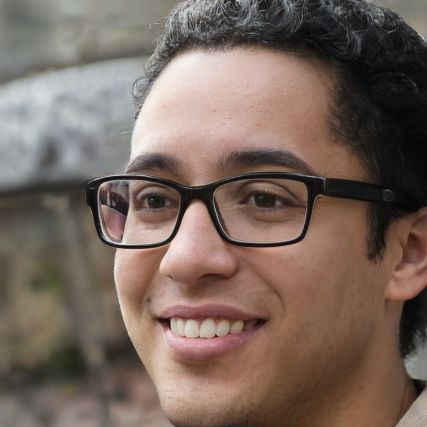Come rendere lo sfondo di Google Chrome nero durante la notte per proteggere i miei occhi durante la lettura
In Google Chrome aprire l'estensione Change Colors a questo indirizzo: https://chrome.google.com/webstore/detail/change-colors/jbmkekhehjedonbhoikhhkmlapalklgn
- Cliccare il pulsante Add to Chrome. Conferma la tua scelta cliccando su Aggiungi nella finestra pop-up.
- Clicca il pulsante del menu (in alto a destra accanto alla barra degli indirizzi URL) e clicca su Impostazioni dal menu a discesa.
- Nella pagina che si apre clicca su Estensioni (colonna di sinistra).
- Trova l'estensione Change Color appena installata e clicca sul link Opzioni.
- Nella pagina Regola le tue preferenze imposta Use Web pages Colors su No e cambia i colori di sfondo, testo e link. Puoi farlo cliccando sulla barra dei colori accanto a ciascun elemento per aprire una tavolozza di colori e selezionare il tuo colore preferito (puoi usare il cursore accanto alla tavolozza dei colori per regolare la luminosità del colore).
- Per rendere effettive le modifiche clicca sulla nuova icona contagocce (a destra della tua barra degli indirizzi) e seleziona Apply Override on All Pages dal menu a discesa. Puoi anche scegliere di applicare le impostazioni di colore modificate solo a una pagina o a un dominio.
Nota: Dal momento che le tue nuove impostazioni di colore non influenzano le pagine delle impostazioni di Chrome, devi navigare su un'altra pagina per vedere i cambiamenti.
Spero che questo ti aiuti!
:)
Articoli simili
- Cosa è meglio per gli occhi: uno sfondo bianco con testo nero, uno sfondo nero con testo bianco, o la modalità seppia?
- Usare un telefono cellulare con la modalità di lettura attivata al buio previene i danni ai miei occhi?
- La lettura di articoli da Aeon, ecc. è davvero così importante per un candidato CAT che è appassionato di libri di storia e lettura di giornali?
- Cosa è meglio per lo sfondo di un sito web, nero o bianco?
 Gufosaggio
Gufosaggio